 适用版本:西软移动产品
适用版本:西软移动产品
2.4.1 今日待办
一、SOP 任务
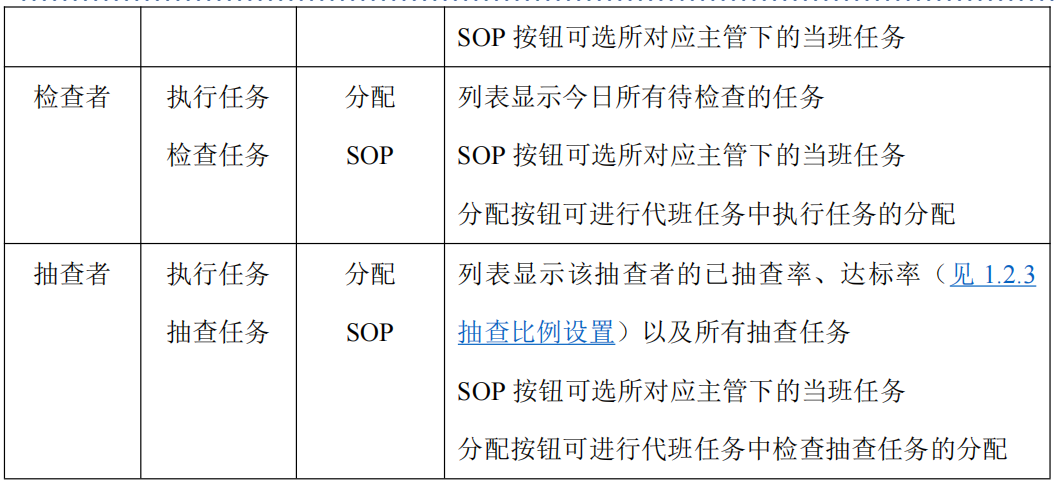
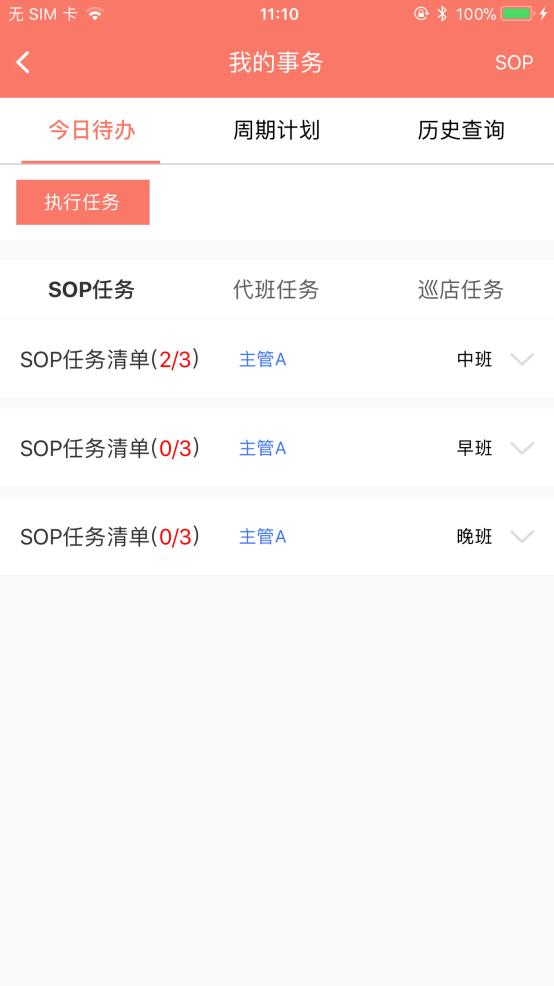
图 2.4.1-1 今日待办页面-执行者登录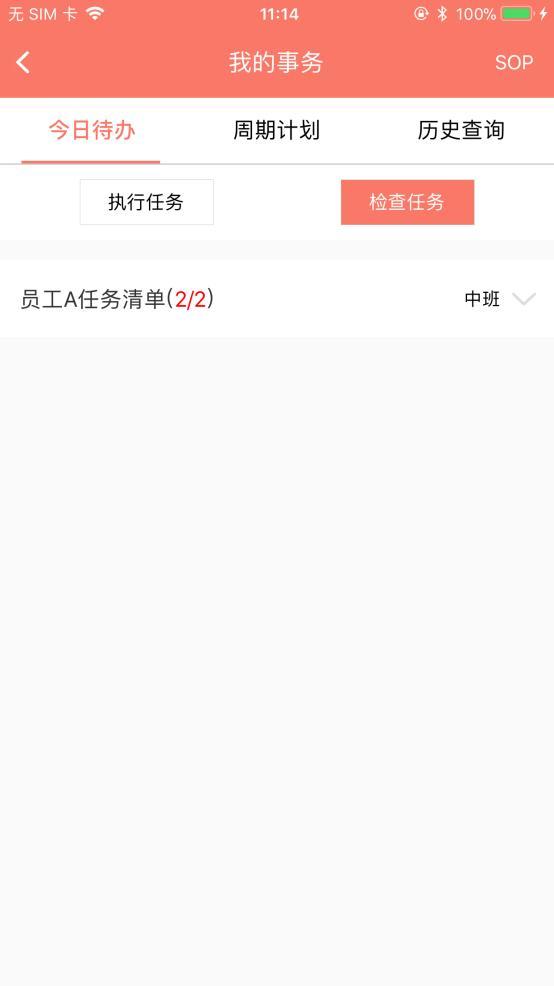
图 2.4.1-2 今日待办页面-抽查者登录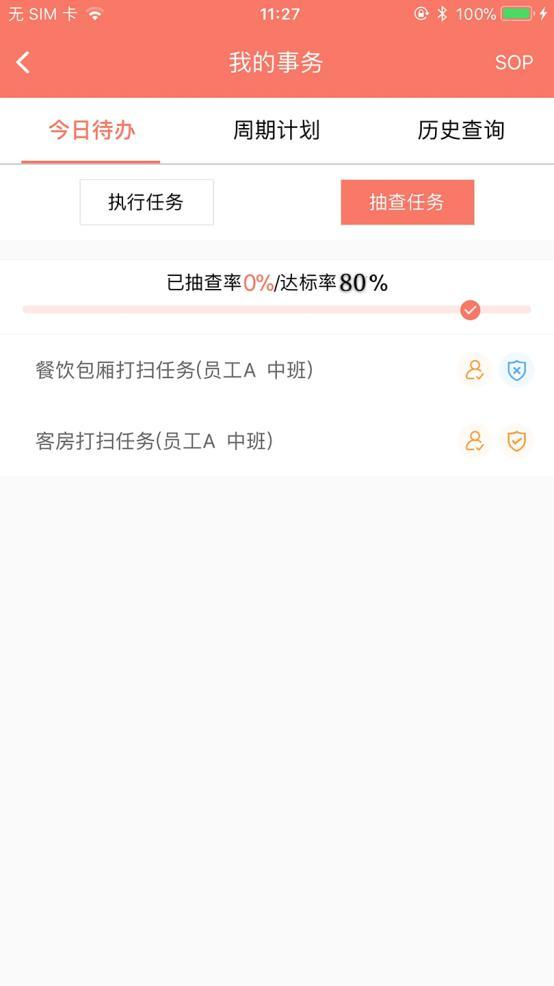
图 2.4.1-3 今日待办页面-抽查者登录 注意:
注意:
1、 注意执行者任务中如果主管未分配代班任务,则代班任务标签隐藏不显示;
2、 列表如果没有检查任务和抽查任务,则检查任务和抽查任务标签隐藏不显示;
sop 任务中三个角色执行者、检查者和抽查者的操作会在下方进行详细描述。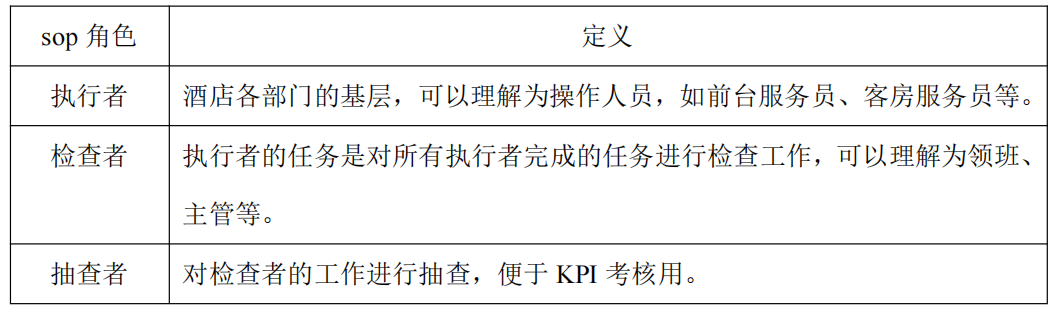
Sop 任务-执行者
例如客房服务员今日上早班,需要拉取当天的 sop 清单
(1)、 在移动后台建立 sop 任务清单的前提下,点击今日待办页面右上角〖sop〗按钮,
进入选择班次页面,勾选需拉取的主管工号。(如图 2.4.1-4 所示)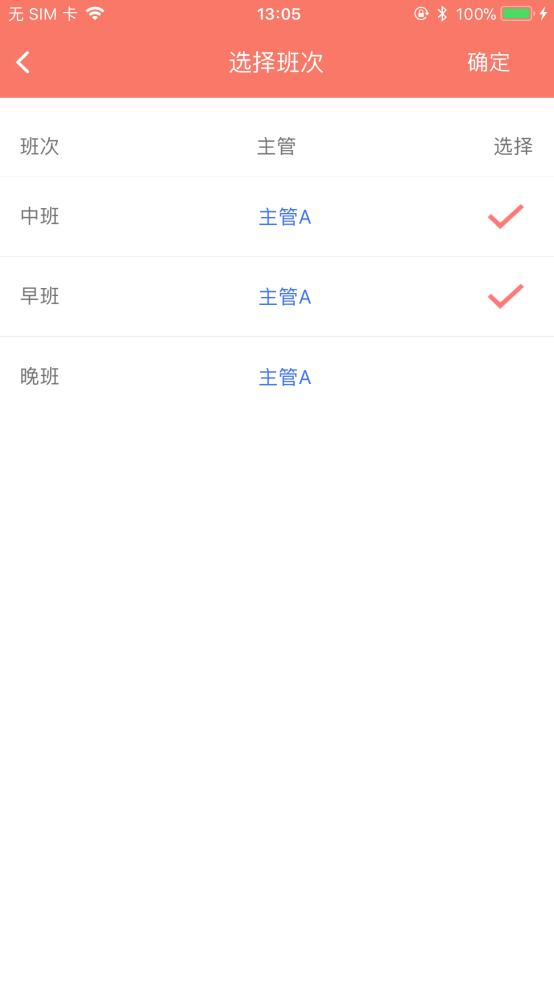
图 2.4.1-4 选择班次
(2)、 点击〖确定〗返回今日待办页面。拉取的 sop 任务在执行任务-sop 任务标签
页中显示。(如图 2.4.1-5 所示)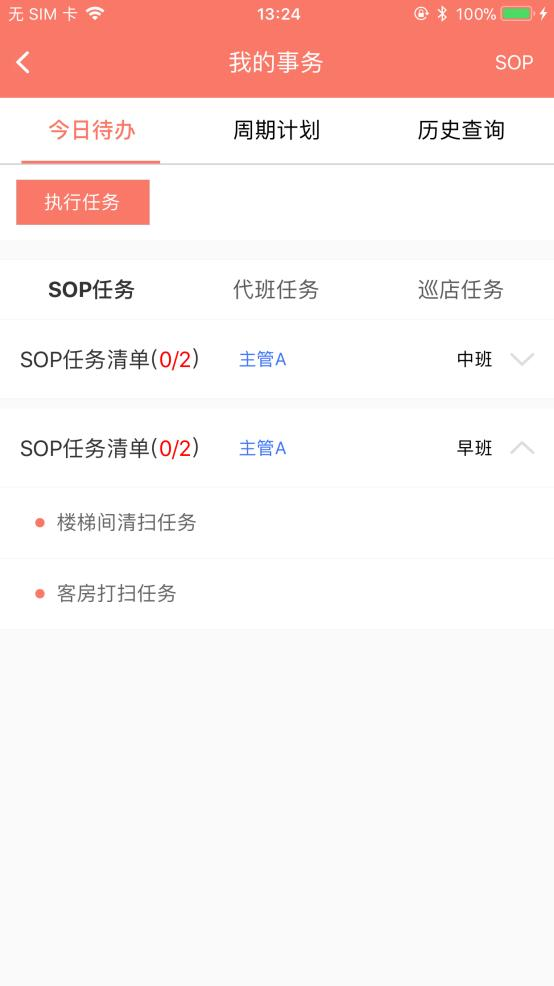
图 2.4.1-5 sop 任务清单 注意:
注意:
① 上图 sop 任务清单(0/2)中的数字分别代表已执行的 sop 个数及总计的个数。
② 在选择班次列表中点击主管名称可以进行修改替换主管的操作。
③ 已完成的任务会显示 图标,如图:
图标,如图: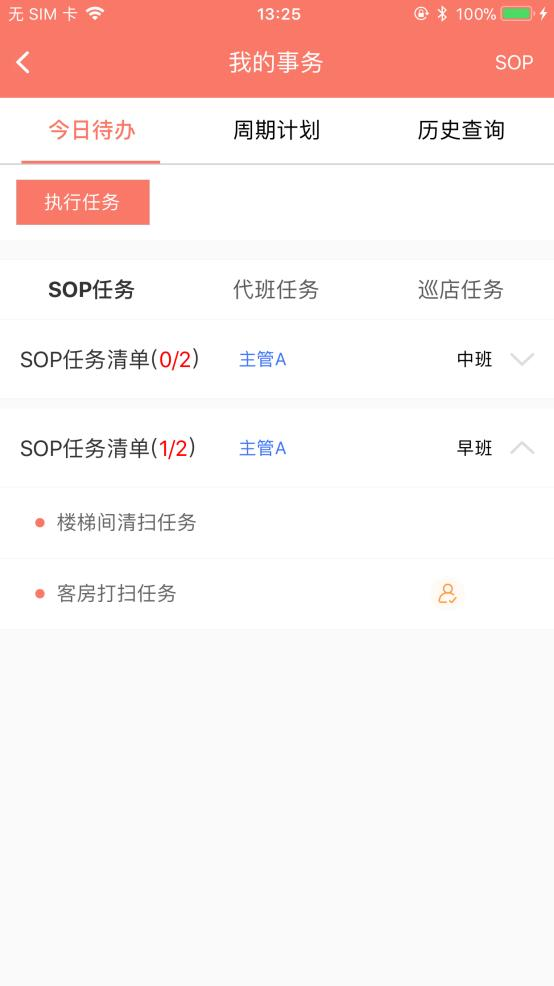
图 2.4.1-6 已完成的事务
④ 可侧滑任务进行删除操作,如图: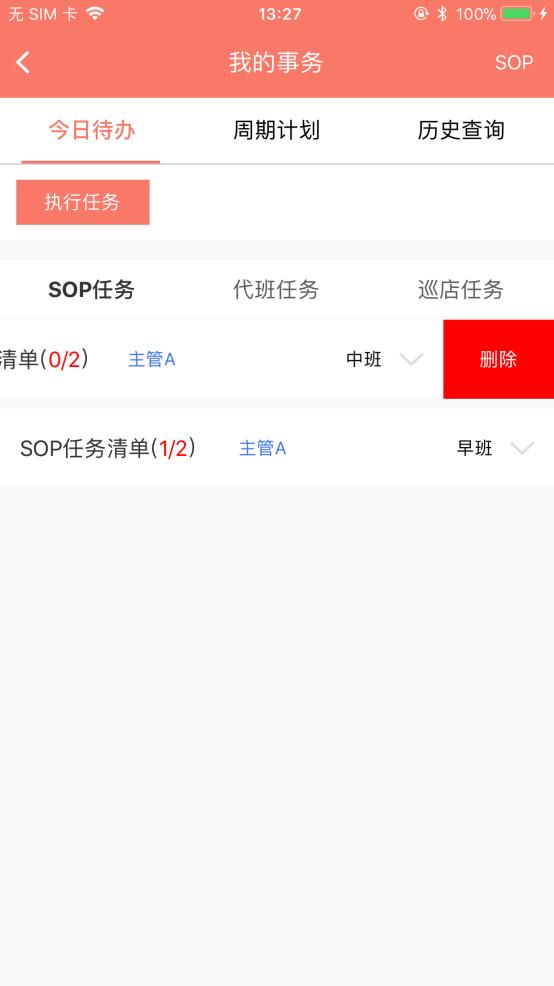
图 2.4.1-7 删除 sop 任务
⑤ 执行者为免检员工(见 1.3.2 任务免检人员添加),执行完任务后无需检查和抽查,
显示 和
和 图标,事务详情页面状态为免检查,如图:
图标,事务详情页面状态为免检查,如图: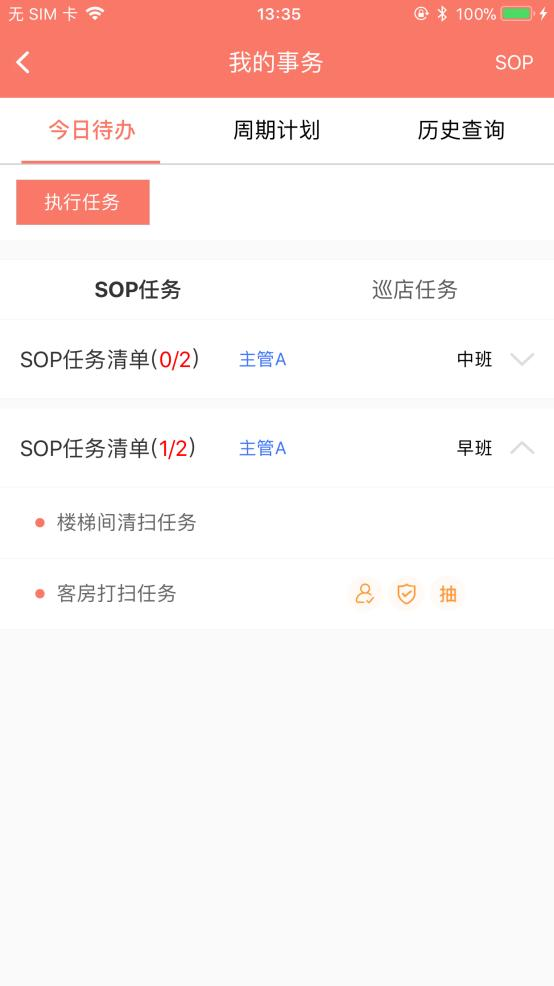
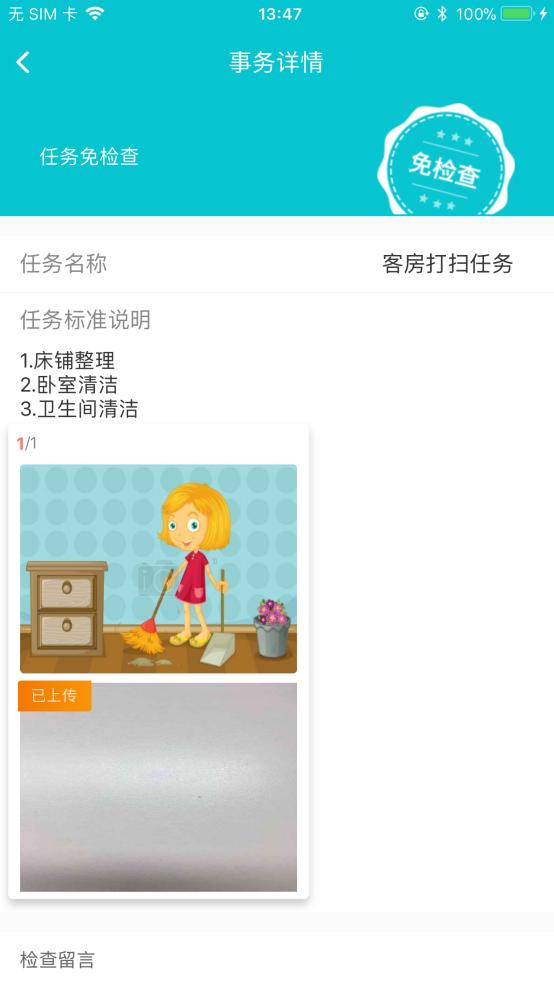
图 2.4.1-8 免检任务
Sop 任务-检查者
检查者的检查任务标题显示的方式为执行者姓名+任务清单。
数字分别代表检查完成的个数及需检查者检查的的清单个数。(如图 2.4.1-9 所示)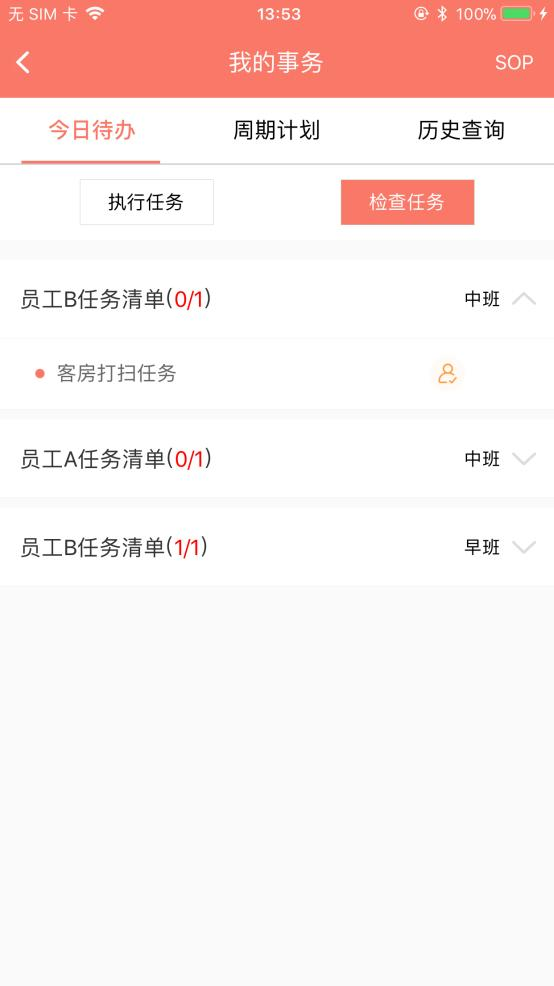
图 2.4.1-9 检查任务
当执行者完成执行任务时,检查者对任务进行检查,操作步骤如下:
(1)、点开待检查的 sop 任务清单进入事务详情页面,该页面右上角显示审核中的戳。
(如图 2.4.1-10 所示)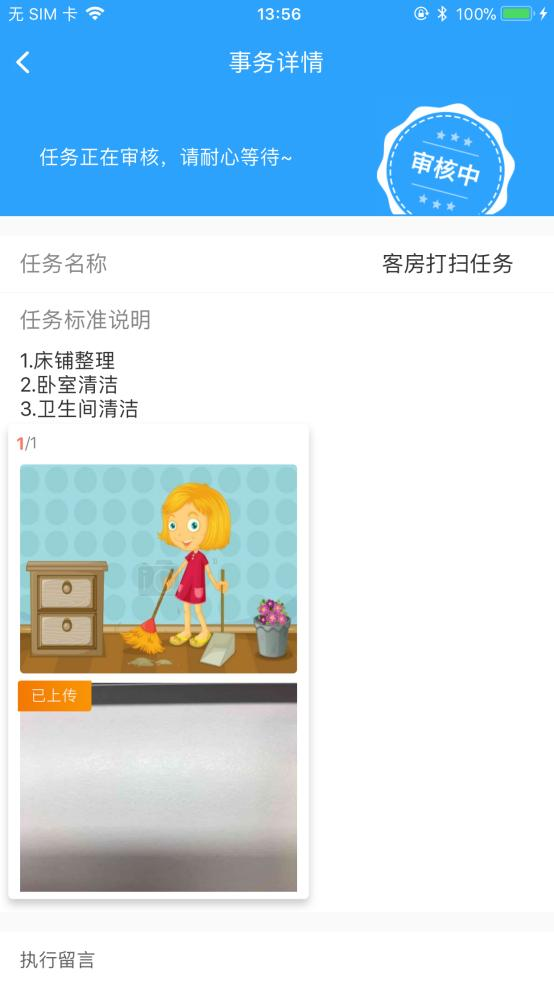
图 2.4.1-10 待检查事务详情
(2)、点击已上传的图片进入图片详情页面,对图片进行审核,点击〖通过〗按钮,
右上角图片状态显示为审核通过。(如图 2.4.1-11 所示)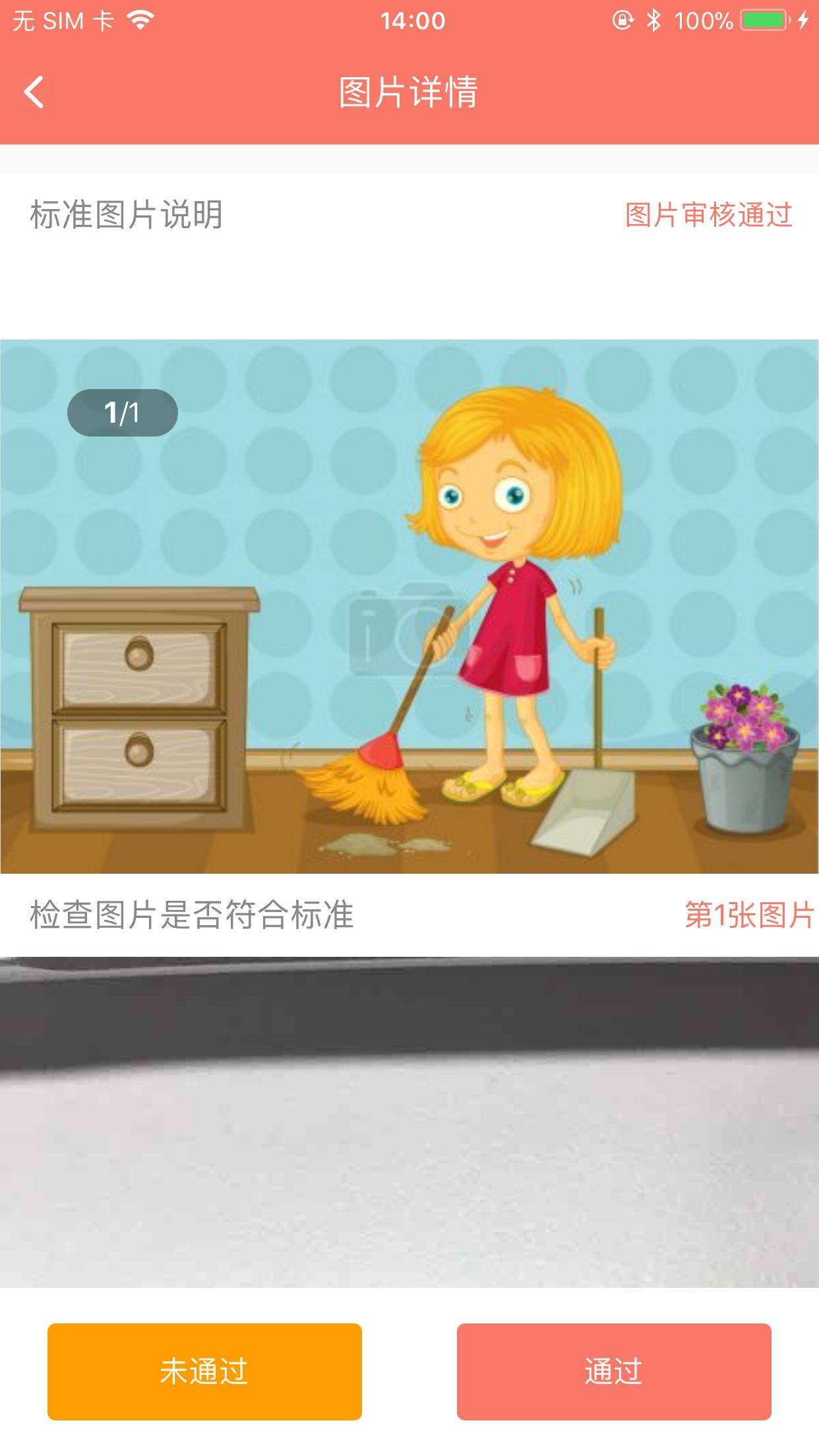
图 2.4.1-11 图片审核通过
(3)、回到事务详情页面,检查者输入检查留言,点击〖提交〗按钮(如图 2.4.1-12所示)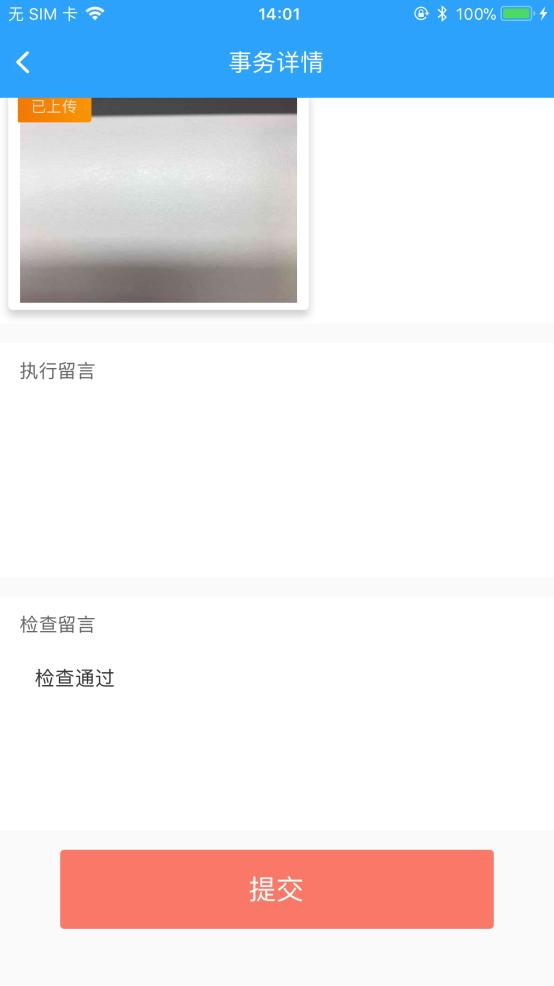
图 2.4.1-12 检查通过提交
(4)、返回检查任务列表中,同时该任务未检查的个数变更,新增检查通过的图标 。
。
(如图 2.4.1-13 所示)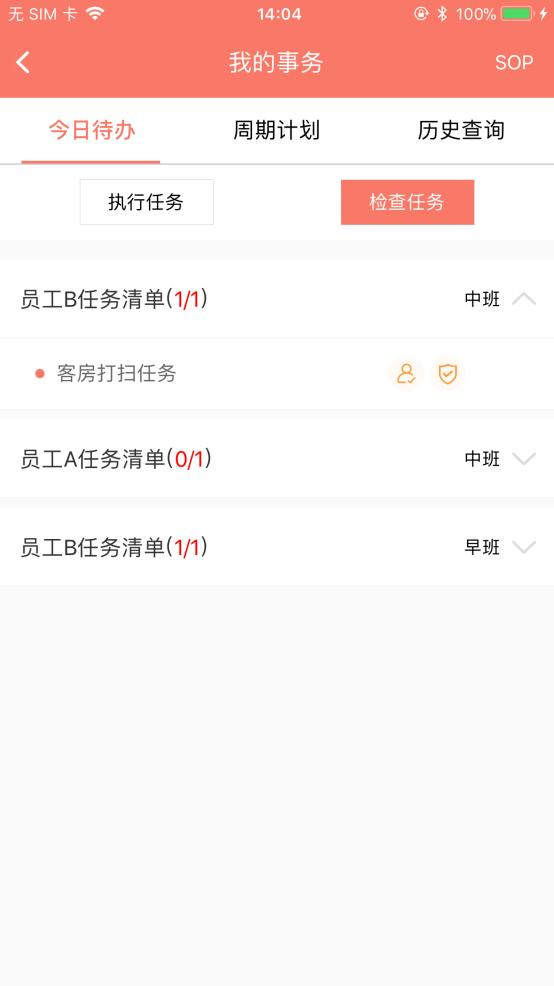
图 2.4.1-13 已检查事务 注意:
注意:
1 当存在未通过的图片时,检查留言为必填项及列表中的图标显示为 。
。
② 图片详情页面,图片状态为已通过,底部显示的是未通过和通过按钮,如图: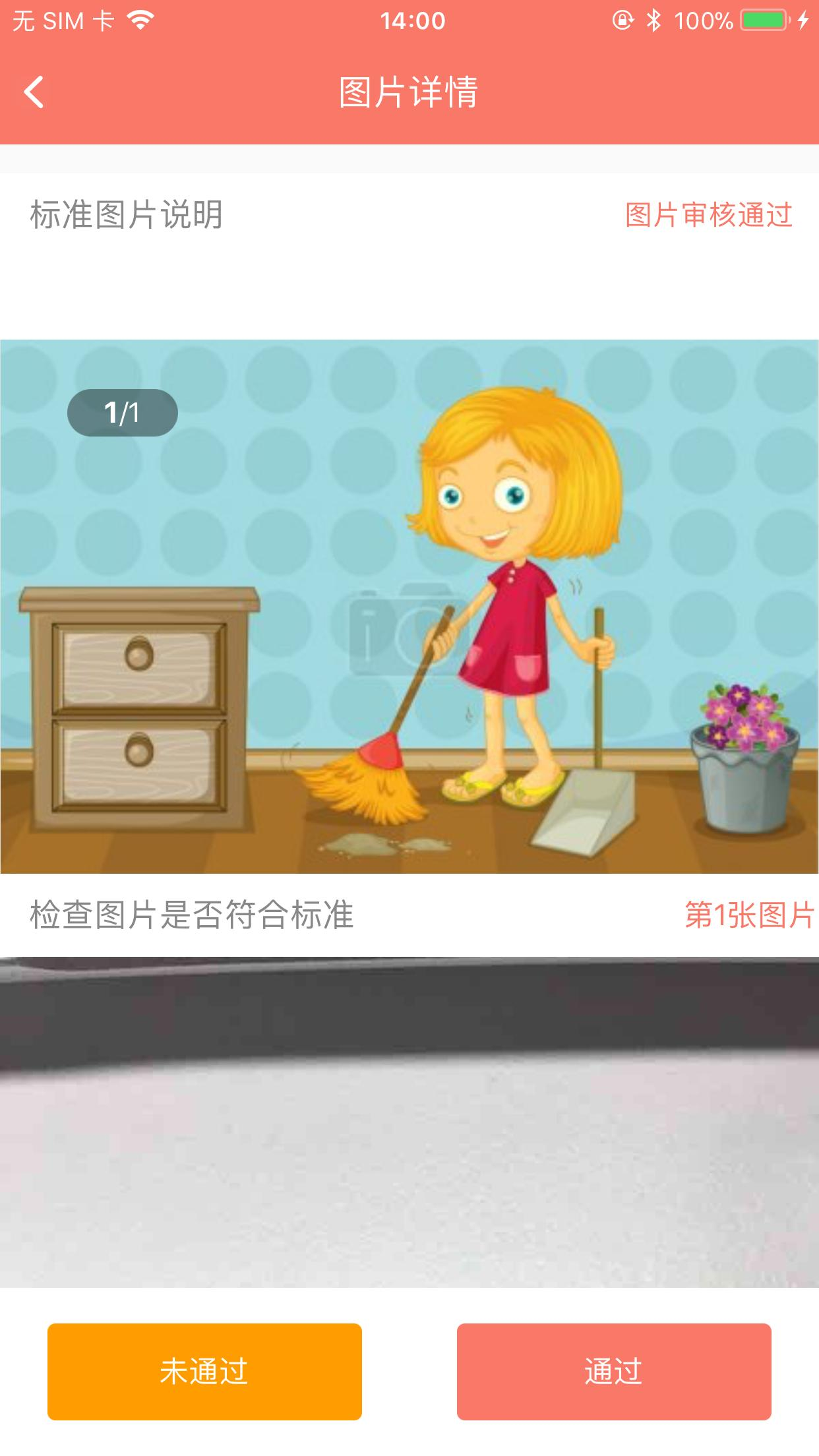
图 2.4.1-14 已通过的图片详情
当图片状态为未通过,底部显示的是未通过和返工通过按钮,如图所示:
图 2.4.1-15 未通过的图片详情
当图片状态为返工通过,底部显示的是未通过和返工通过按钮,如图:
图 2.4.1-16 返工通过的图片详情
③ 当任务有多张图片,存在图片审核未通过,提交后事务状态为未通过,事务详情页
面显示未通过图标戳;存在图片返工通过,提交后事务状态为返工通过,事务详情页面显示
返工通过图标戳;只有所有图片都审核通过,提交后事务状态为已通过,事务详情页面显示
已通过图标戳。如图: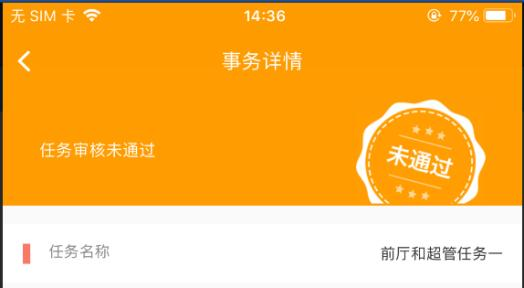
图 2.4.1-17 检查未通过的事务详情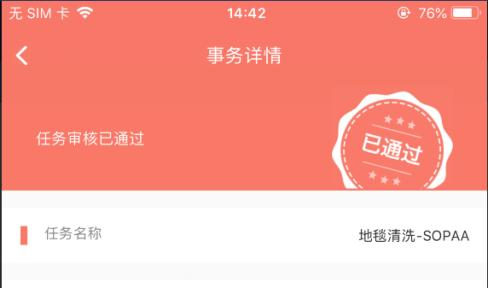
图 2.4.1-18 检查通过的事务详情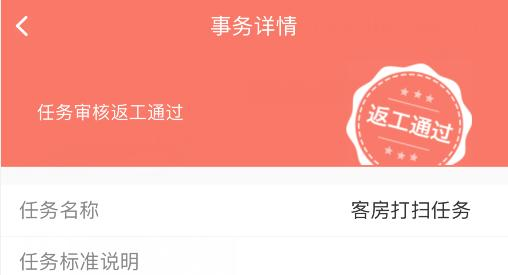
图 2.4.1-19 返工通过的事务详情
④ 当拉取的班次是允许跨夜的,当天未完成的 sop 任务夜审后仍旧显示在今日待办中,
只有过完第二天的夜审才会在事务历史显示。
Sop 任务清单-抽查者
抽查者工号登录 app 后抽查任务列表中显示的内容与检查者一致,此处不在赘述。
已检查的任务,抽查者进行抽查的操作步骤如下:
(1)、点击待抽查任务进入事务详情页面,底部显示已抽查按钮,如图: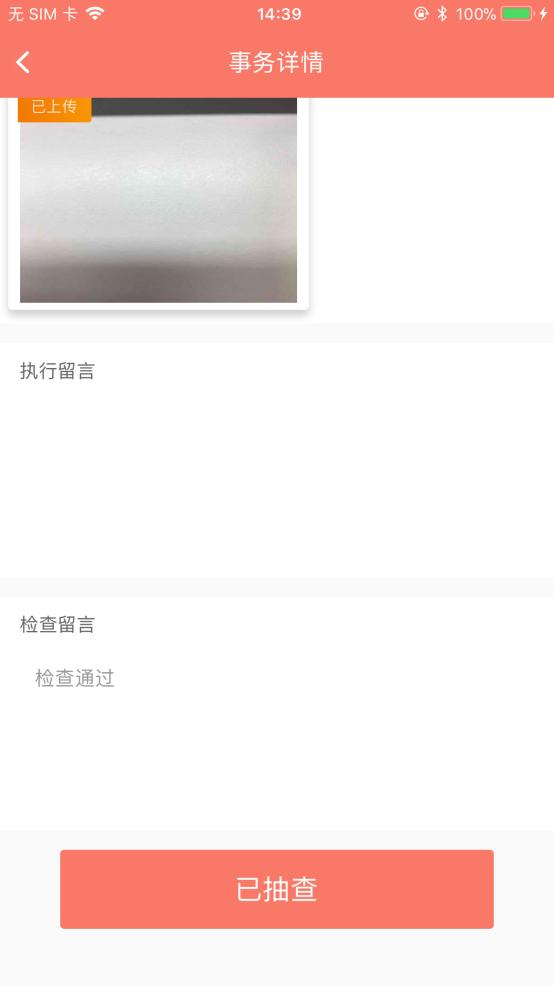
图 2.4.1-20 待抽查事务详情页面
(2)、点击〖已抽查〗按钮后返回抽查任务列表,上方已抽查率和抽查进度条更新,
任务清单列表中显示 图标(如图 2.4.1-11 所示)
图标(如图 2.4.1-11 所示)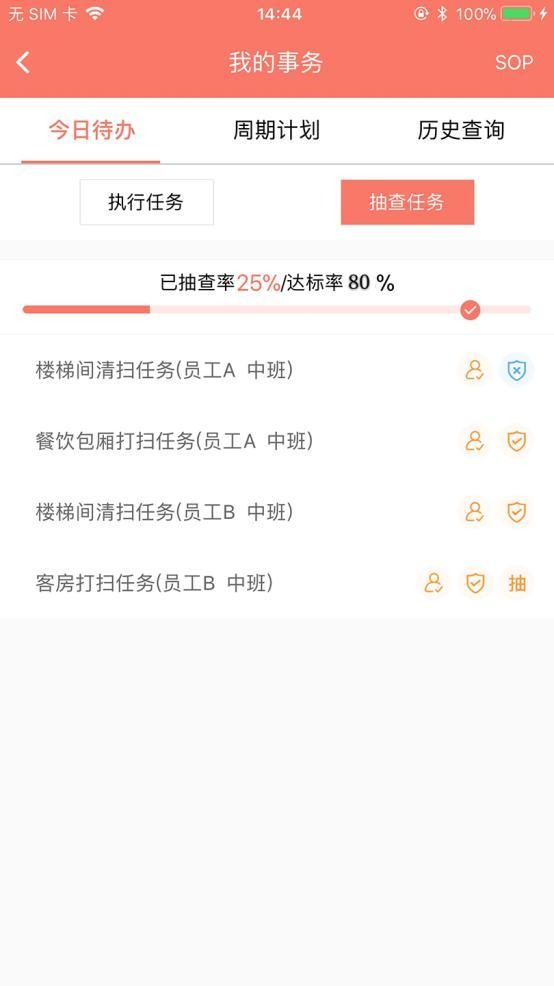
图 2.4.1-21 已抽查的事务
代班任务:
当有人员请假的情况下,主管进行执行任务分配,或者检查抽查任务分配。
检查者登录 App,点击执行页面的〖分配按钮〗,进入代班任务分配页面,默认选中执
行任务分配标签,列表显示该主管的所有下属员工,如图: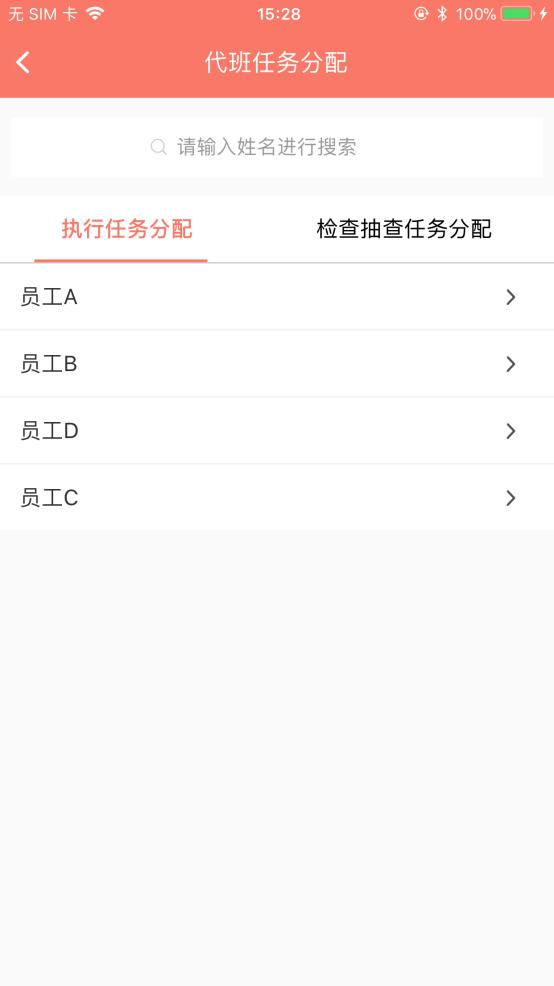
图 2.4.1-22 代班任务分配页面
A. 执行任务分配:
例如将员工 A 的晚班-客房打扫任务分配给员工 B,具体操作步骤如下:
(1)、执行任务列表,点击员工 A,进入班次选择页面,如图: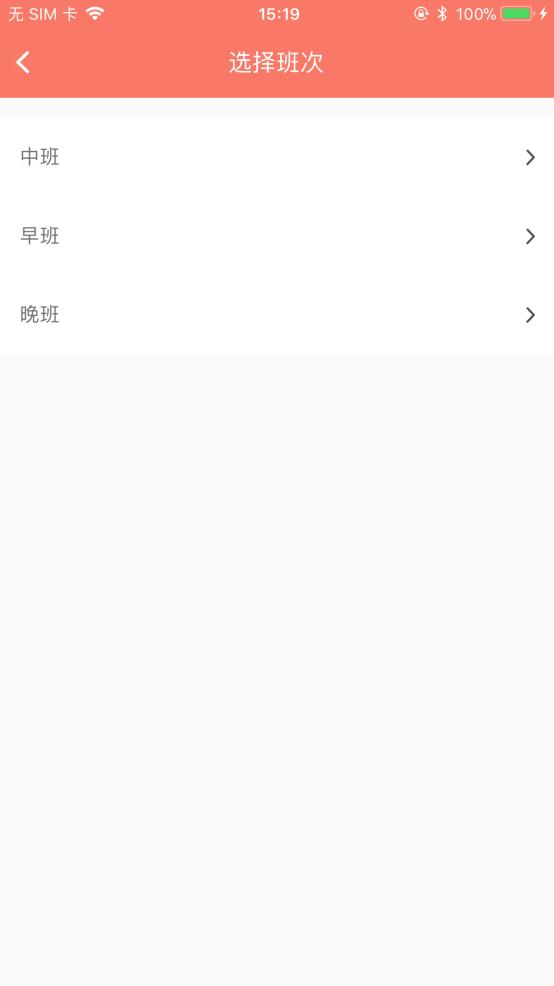
图 2.4.1-23 选择班次页面
(2)、选择【晚班】,页面跳转到选择任务页面,列表显示员工 A 的所有晚班任务,
选中【客房打扫任务】,如图: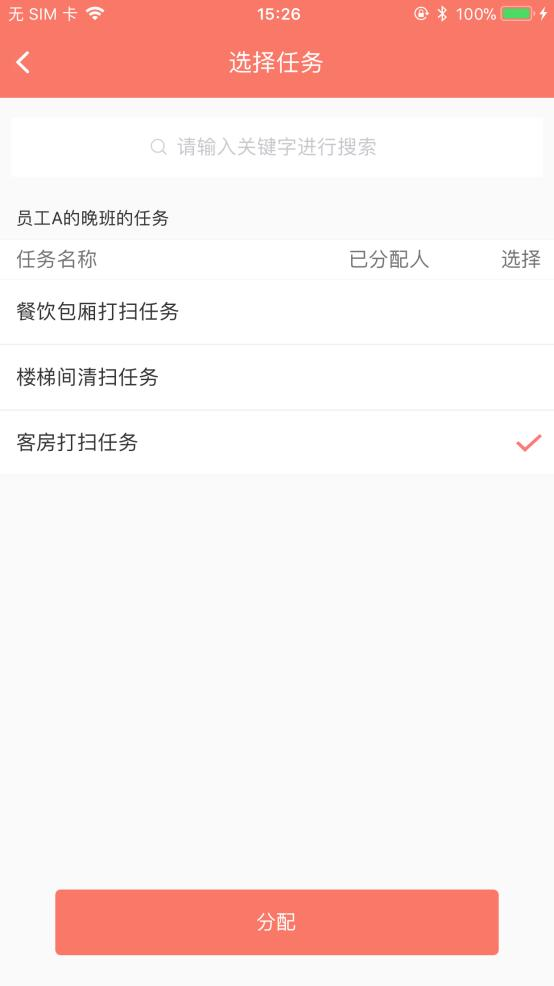
图 2.4.1-24 选择任务页面
(3)再点击〖分配〗按钮,进入分配代班员工页面,选择【员工 B】,点击〖确定〗
按钮,代班任务分配成功,员工 B 的代班任务下显示分配的任务,如图: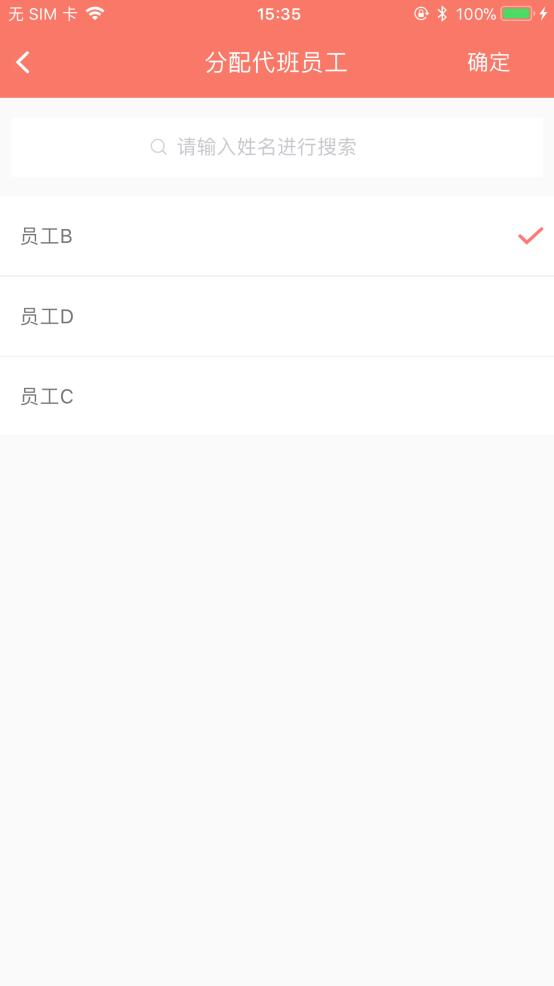
图 2.4.1-25 分配代班员工页面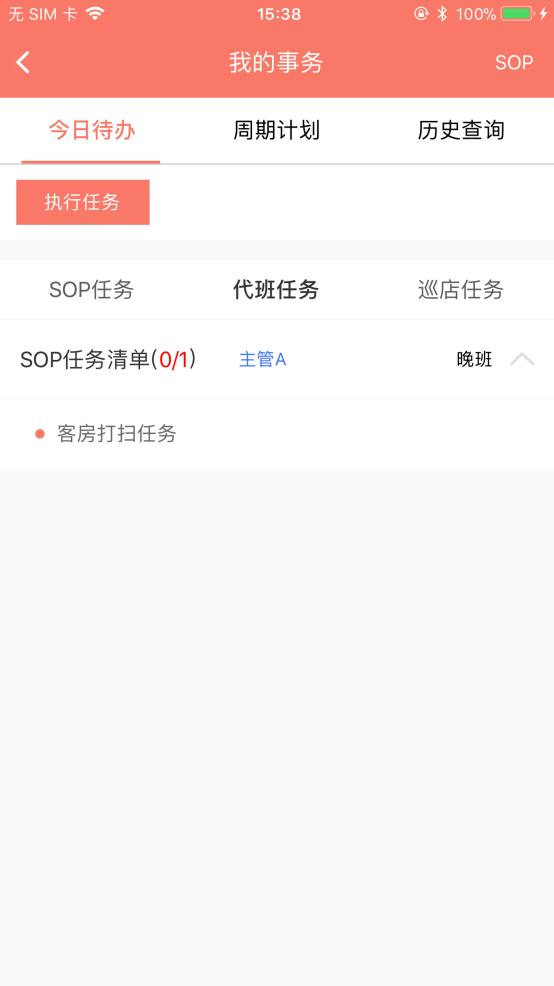
图 2.4.1-26 员工 B 的代班任务 注意:
注意:
① 选择任务页面,已分配的任务会显示已分配人姓名,如图: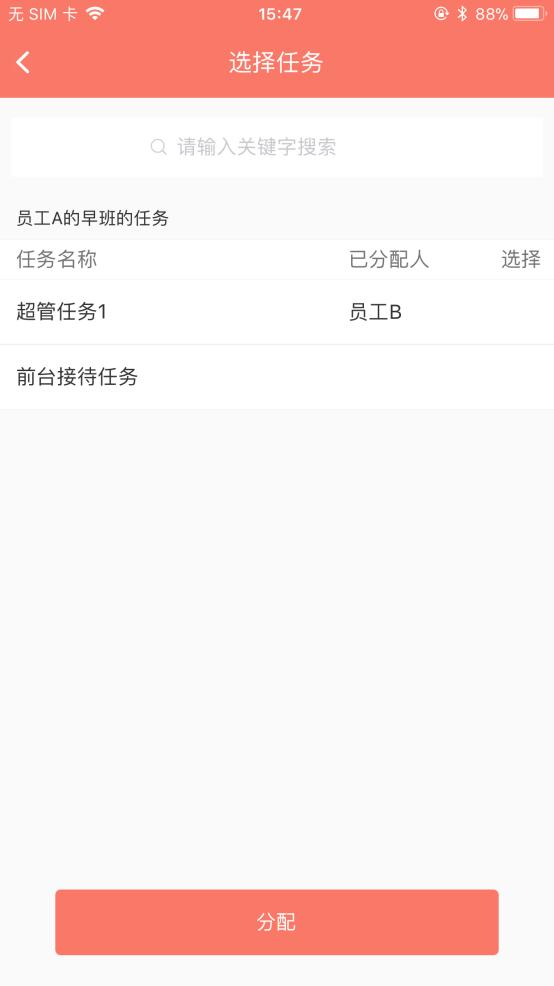
图 2.4.1-27 已分配的任务
② 任务可进行多选,代班员工只能单选。
③ 分配代班员工页面,可通过员工姓名进行搜索;选择任务页面可通过任务名称进行搜索。
B. 检查抽查任务分配:
例如将主管 B 的下属员工 A 任务分配给主管 C 进行代班检查,操作步骤如下:
(1)、检查抽查任务分配列表,选择【主管 B】,进入员工选择界面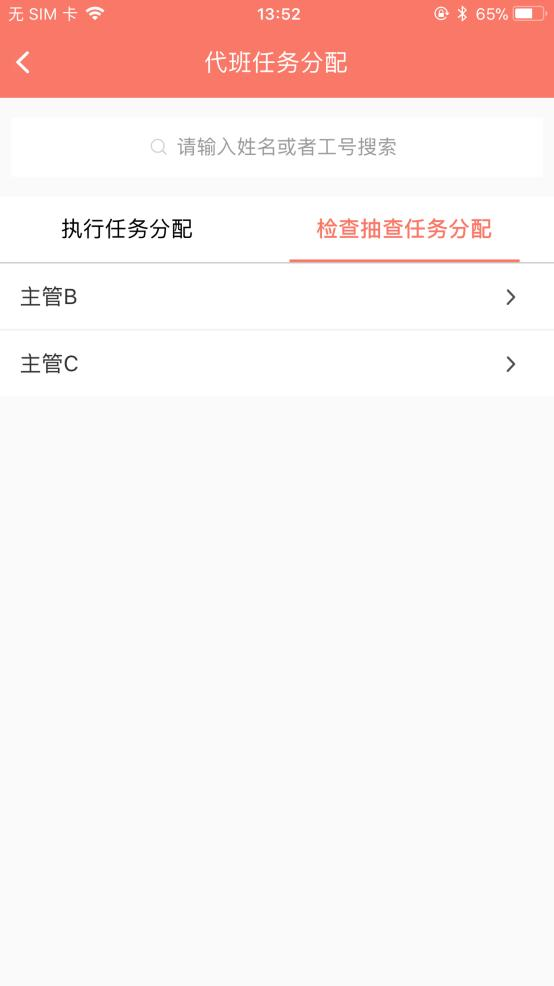
图 2.4.1-28 选择代班主管
(2)、选择【员工 A】,点击〖分配〗按钮,跳转至分配顶班主管页面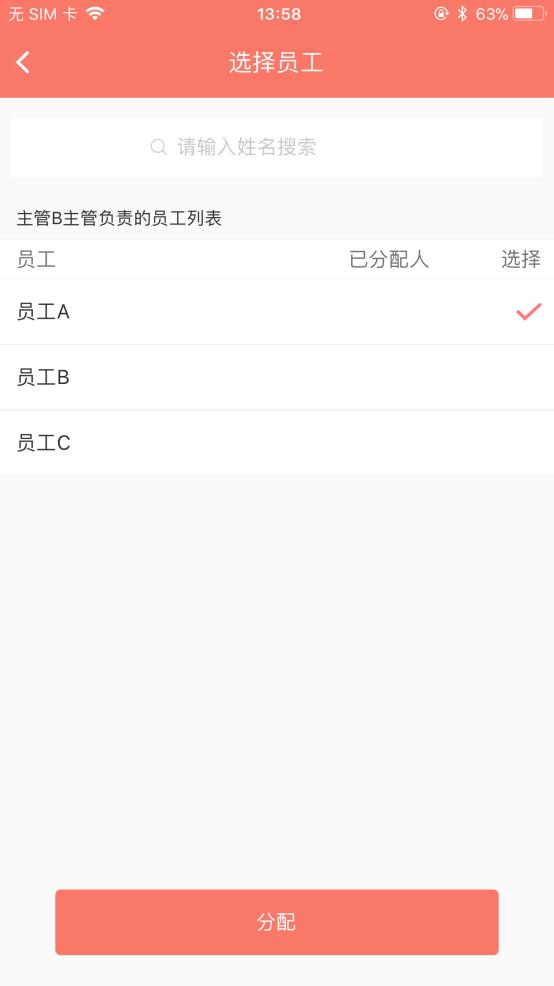
图 2.4.1-29 选择员工页面
(3)、选择【主管 C】之后点确定,顶班主管分配成功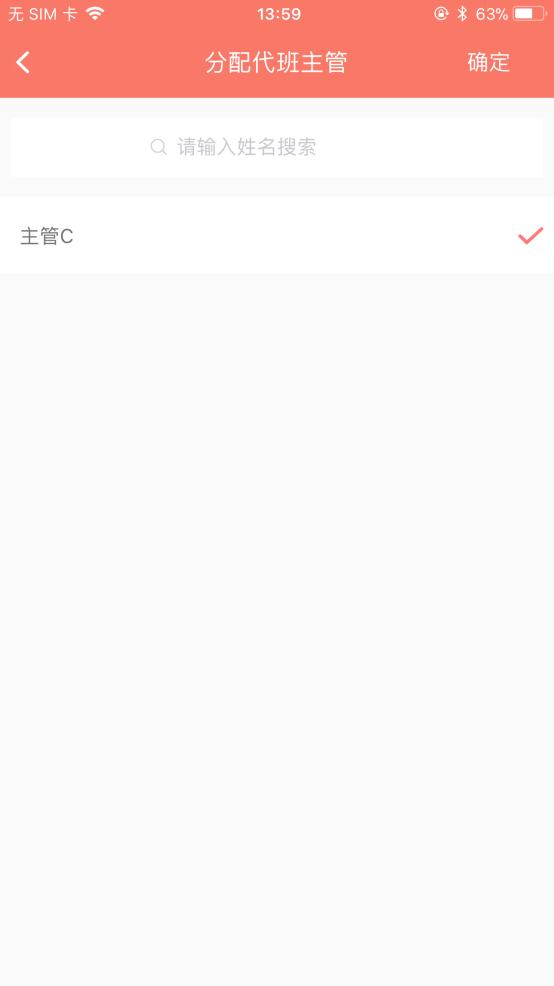
图 2.4.1-30 分配代班主管页面 注意:
注意:
① 员工可进行多选,顶班主管只能单选
② 选择员工页面,员工已分配给某个主管,已分配人处会显示该主管姓名
③ 选择员工和分配代班主管页面可根据姓名进行搜索
二、巡店任务
固定周期酒店员工需执行的任务,例如消防检查等。周期可以按日、周、月来自行定义。
A. 添加巡店主任务操作步骤如下:
(1)、 巡店任务页面,点击添加按钮 ,可进入添加主任务界面(如图 2.4.1-31 所示)。
,可进入添加主任务界面(如图 2.4.1-31 所示)。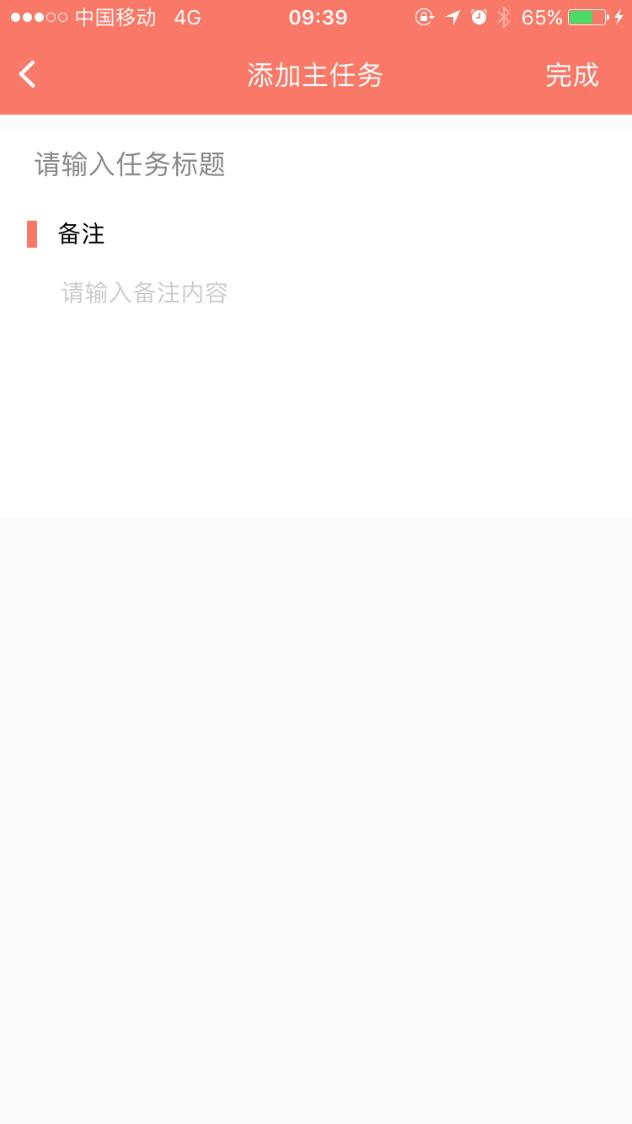
图 2.4.1-31 巡店任务-添加主任务界面
(2)、 添加主任务界面输入任务标题和备注(备注可不填),点击〖完成〗按钮,即可为
当天添加临时任务。
B. 添加子任务
(1) 、今日和未来的临时主任务的任务详情界面中,在任务名称的右侧显示添加按钮 ,点击可进入添加子任务界面;
,点击可进入添加子任务界面;
(2) 、添加子任务界面输入任务标题和备注(备注可不填),点击【完成】按钮,即可
成功为该临时任务添加子任务,并跳转至该子任务的任务详情界面。
C. 完成巡店任务
在任务详情界面可对今日和未来的任务进行备注的编辑、照片/音频/视频的添加或删
除,可对今日和未来的临时任务添加子任务,对今日的任务标记“完成/完成异常”状态。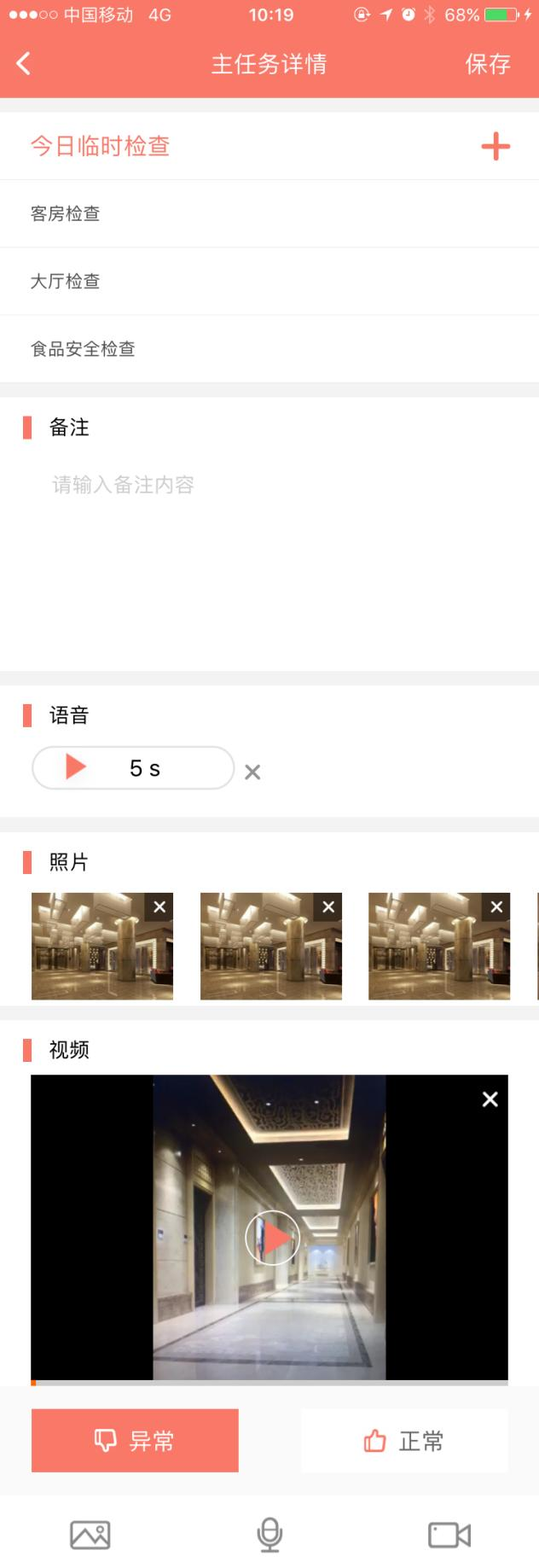
图 2.4.1-32 任务详情界面
查看任务详情:点击列表中的一项任务/子任务,可跳转到相应的主任务详情界面/子任
务详情界面。
界面跳转:有子任务的父任务详情界面中,父任务标题下显示子任务列表,点击一项子
任务的名称,即可跳转到该子任务的任务详情界面中。
展开子任务列表:有子任务的父任务右侧显示箭头,点击右侧的向下箭头,可展开其子
任务列表。再次点击即可收回子任务列表。
正常/异常状态标记:今日任务的任务详情底部显示【正常】和【异常】按钮,点击【正
常】/【异常】,再点击【保存】按钮,即可为该任务设置完成/完成异常状态。保存后,仍
可对设置过状态的任务修改完成状态。 注意:
注意:
若设置一个子任务的状态为异常,则其父任务状态也变更为异常,其他子任务状态不变。
若设置父任务的状态为正常/异常,其所有子任务的状态全变为正常/异常。
内容修改:今日和未来的所有临时任务的内容都可进行修改,包括备注、照片、音频、
视频。
①备注修改:
在备注框中输入需要输入的备注,点击【保存】,即可成功保存备注内容。
②多媒体删除:
有照片/视频/语音的情况下,点击添加的照片/音频/视频右上角的删除按钮,点击【保
存】,即可成功删除多媒体文件。
③语音添加:
未添加语音时,点击任务详情底部的语音按钮 ,打开添加语音界面(如图 2.4.4-2 所
,打开添加语音界面(如图 2.4.4-2 所
示)。在添加语音界面完成录音后,点击【保存】按钮,会返回到任务详情界面,再次点击
任务详情界面的【保存】按钮即可成功保存录音。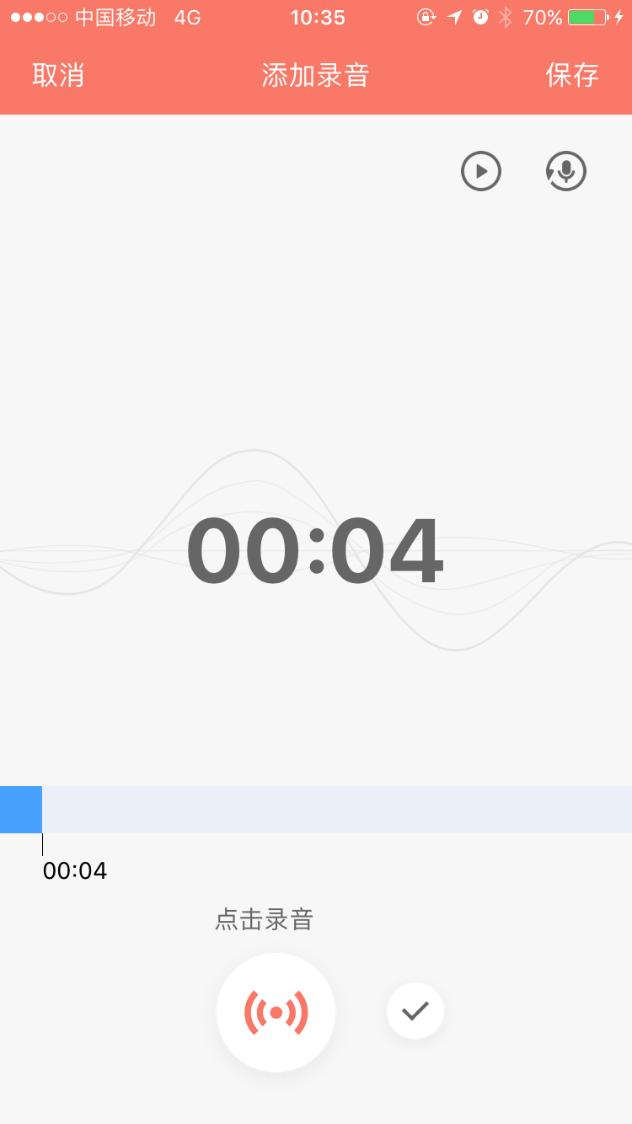
图 2.4.1-33 添加录音界面
录音:点击录音按钮 ,录制一段时间后,点击完成按钮
,录制一段时间后,点击完成按钮 ,即可完成录音。录
,即可完成录音。录
音时长限制为 60 秒。
播放:完成录音后,点击播放按钮 ,即可播放并试听刚完成的录音。
,即可播放并试听刚完成的录音。
重录:完成录音后,若对录音不满意,可点击重录按钮 ,即可将刚完成的录音
,即可将刚完成的录音
清空并自动开始新的录音录制。
取消:点击【取消】按钮,则不保存录音并直接返回到任务详情界面。
④照片添加:
未添加照片时,点击任务详情底部的照片按钮 ,会跳转至相册界面,选取想要上传
,会跳转至相册界面,选取想要上传
的照片或点击【拍照】拍摄想要的照片,点击【完成】按钮返回到任务详情界面,再点击任
务详情界面的【保存】按钮即可成功保存照片。
预览:选取想要上传的照片,点击【预览】,即可进行照片预览。
取消:点击【取消】按钮,则不选取任何照片直接返回到任务详情界面。
一个任务最多上传 5 张图片。
⑤视频添加:
未添加视频时,点击任务详情底部的视频按钮 ,会弹出操作菜单,菜单显示录制 10
,会弹出操作菜单,菜单显示录制 10
秒视频/选择已有视频/取消的功能。
取消:点击【取消】按钮,即可直接关闭操作菜单。
录制 10 秒视频:点击【录制 10 秒视频】按钮,可跳转至录制视频界面,录制完成
后,点击【使用视频】(iOS)/完成按钮(Android),即可将视频添加到任务详情界面,
在任务详情界面点击【保存】即可成功添加视频;点击【重拍】(iOS)/取消按钮(Android),
即可将刚完成的视频清空并开始新视频的录制。
选择已有视频:点击【选择已有视频】按钮,可跳转;详情界面。选择的视频长度
不可超过 10 秒。
⑥多媒体播放及查看:任务详情界面点击添加的语音/视频上的播放按钮,即可播放语
音/视频。当照片数量超过 3 张时,可左右滑动照片以查看。
D. 删除任务
在任务列表中左滑一个没有子任务的巡店任务、未展开的临时父任务或临时子任务,可
显示【删除】按钮,点击【删除】按钮,即可成功删除该任务/子任务。 注意:
注意:
移动后台添加的任务模板当符合条件时会同步在 APP 中显示,且在后台添加的巡店任
务不可被删除。
如对此有疑问,请发送邮件给我们
 地址:杭州市文一西路1218号恒生科技园28号楼
地址:杭州市文一西路1218号恒生科技园28号楼  0571-88231188
0571-88231188 
